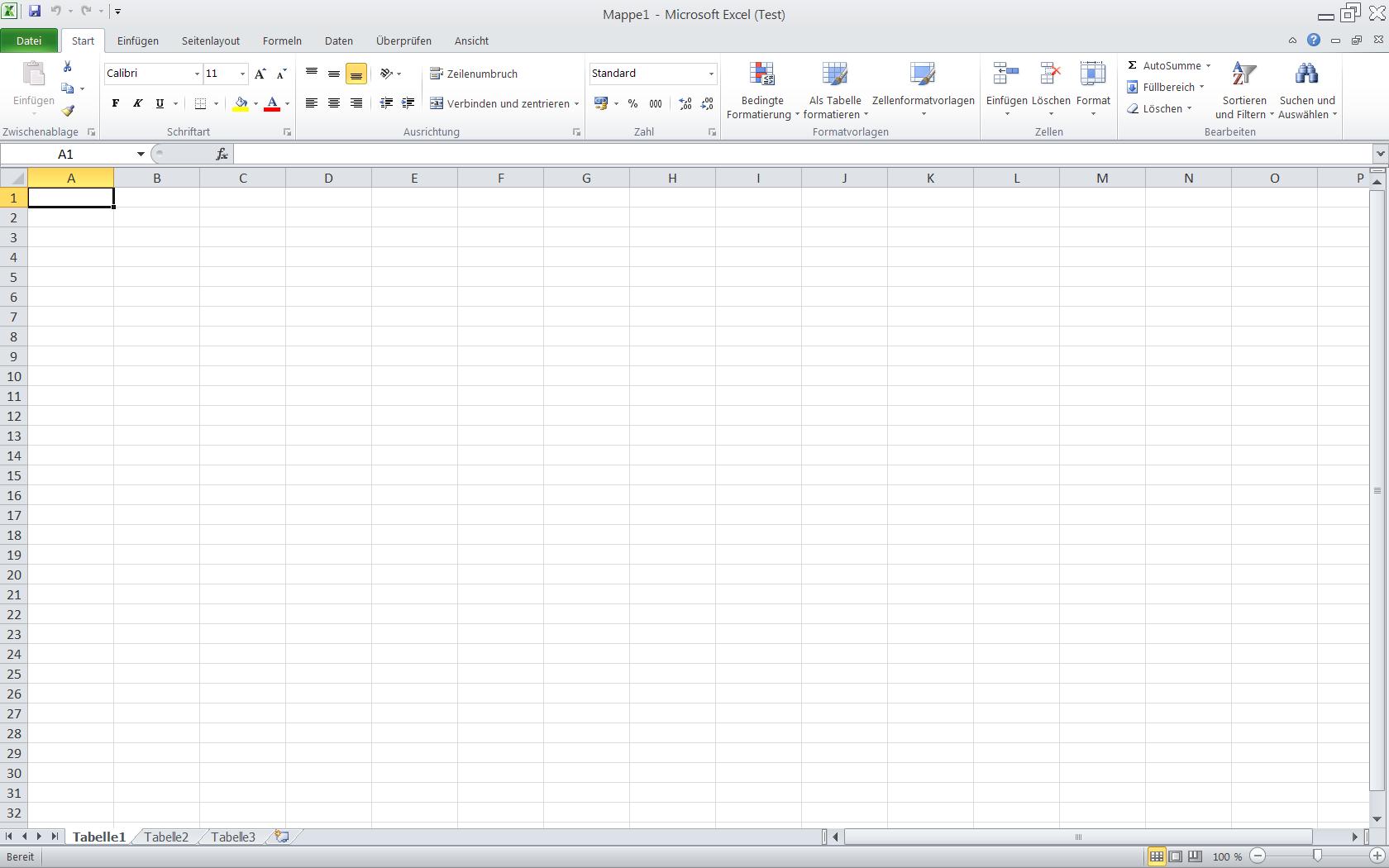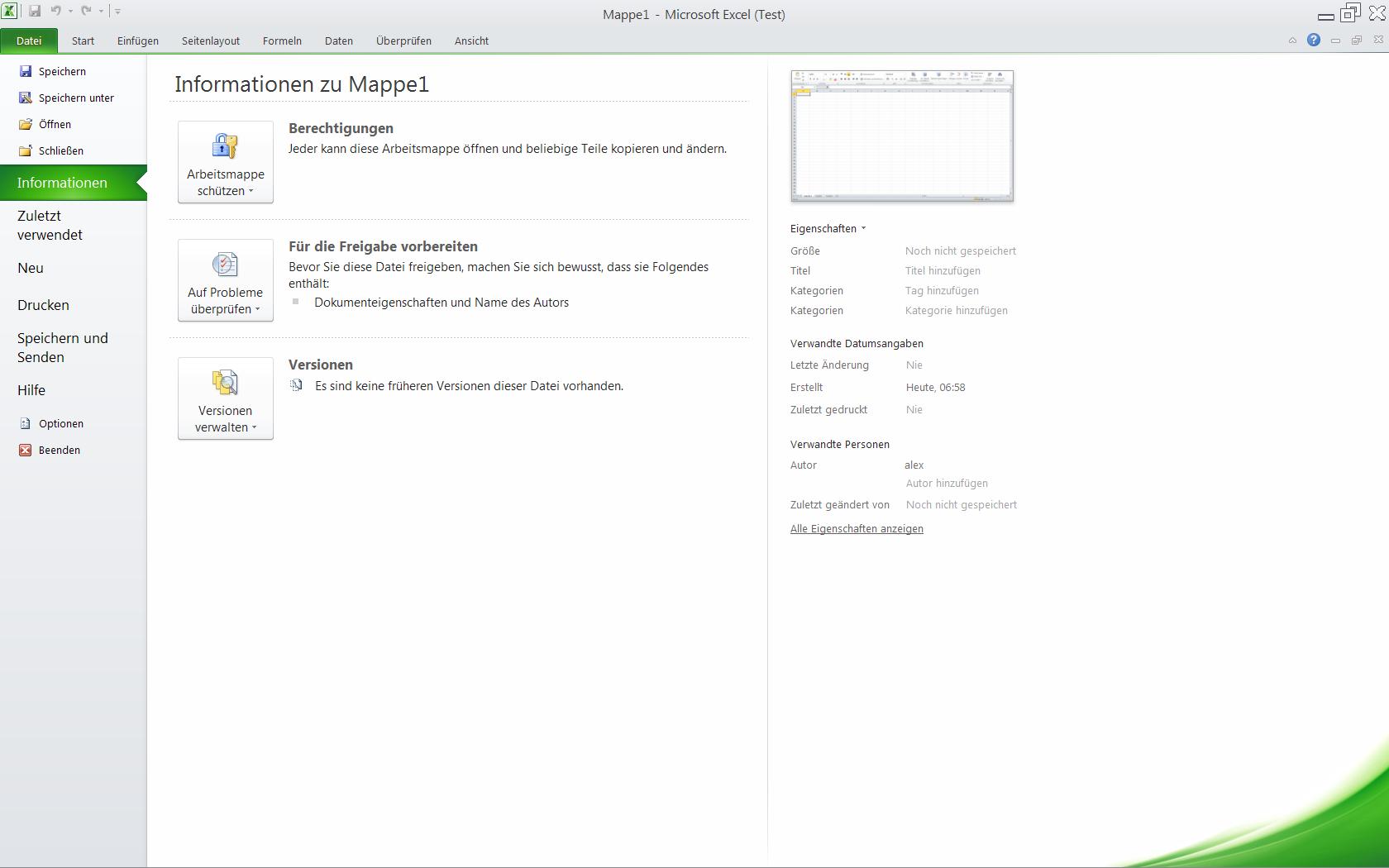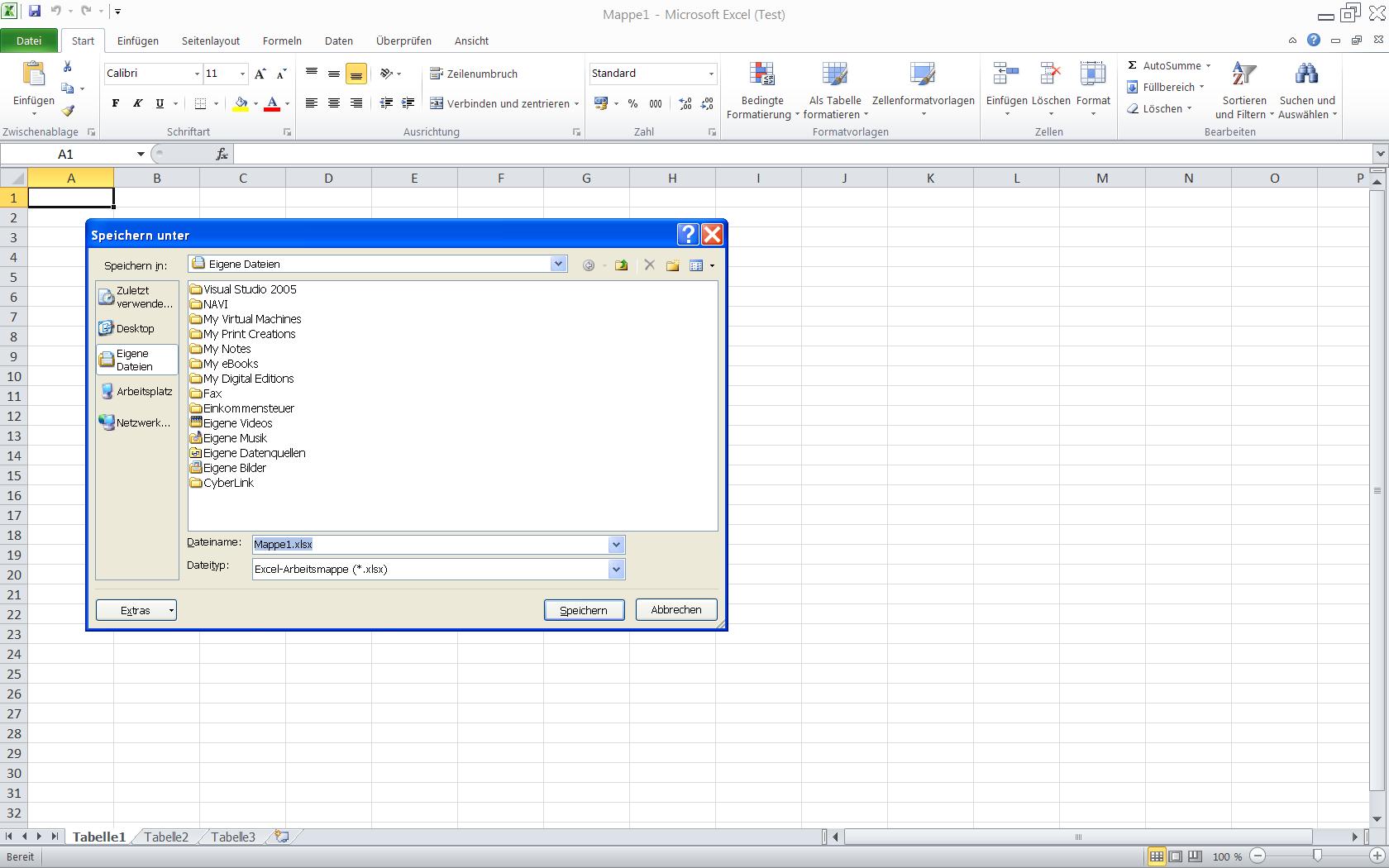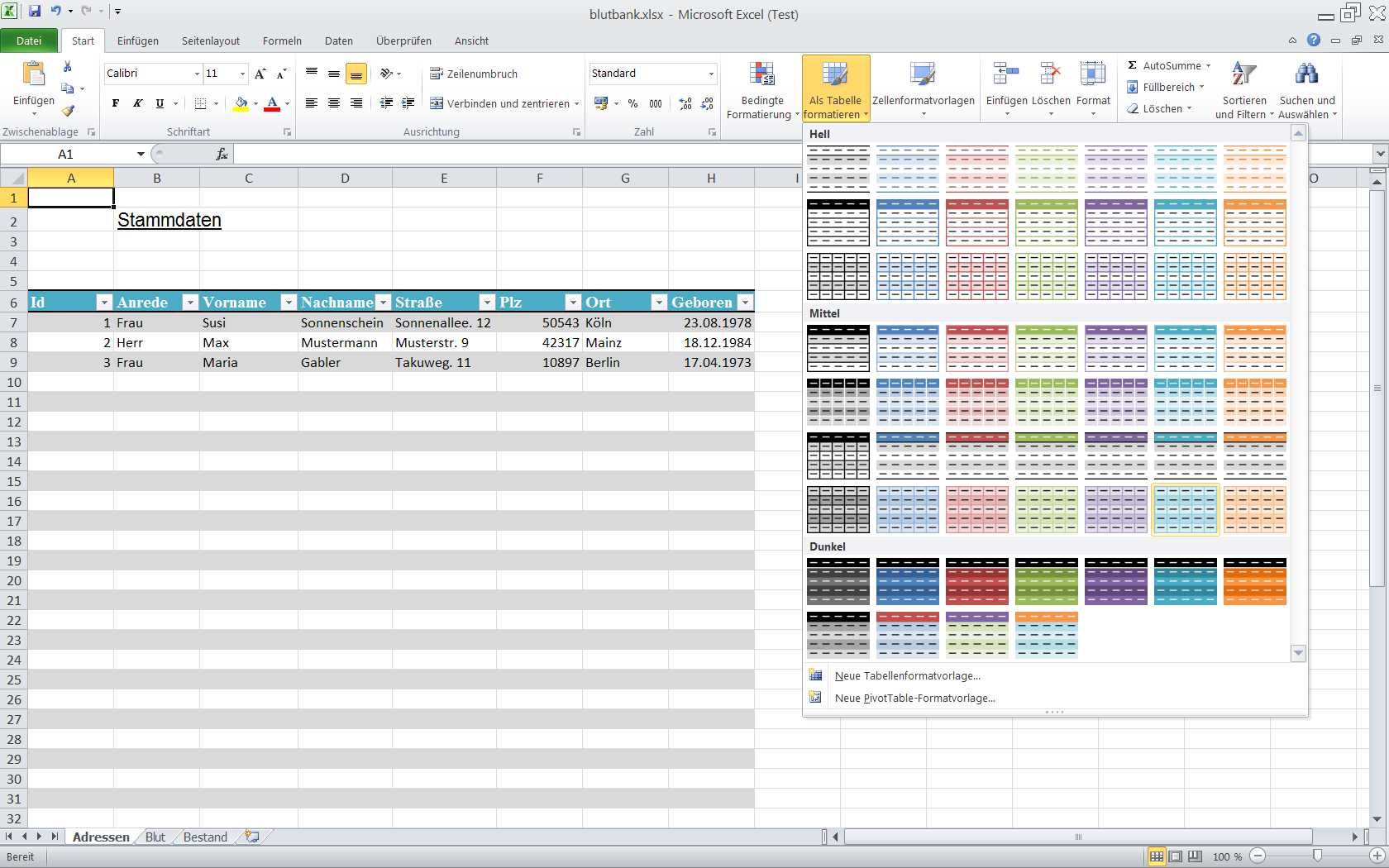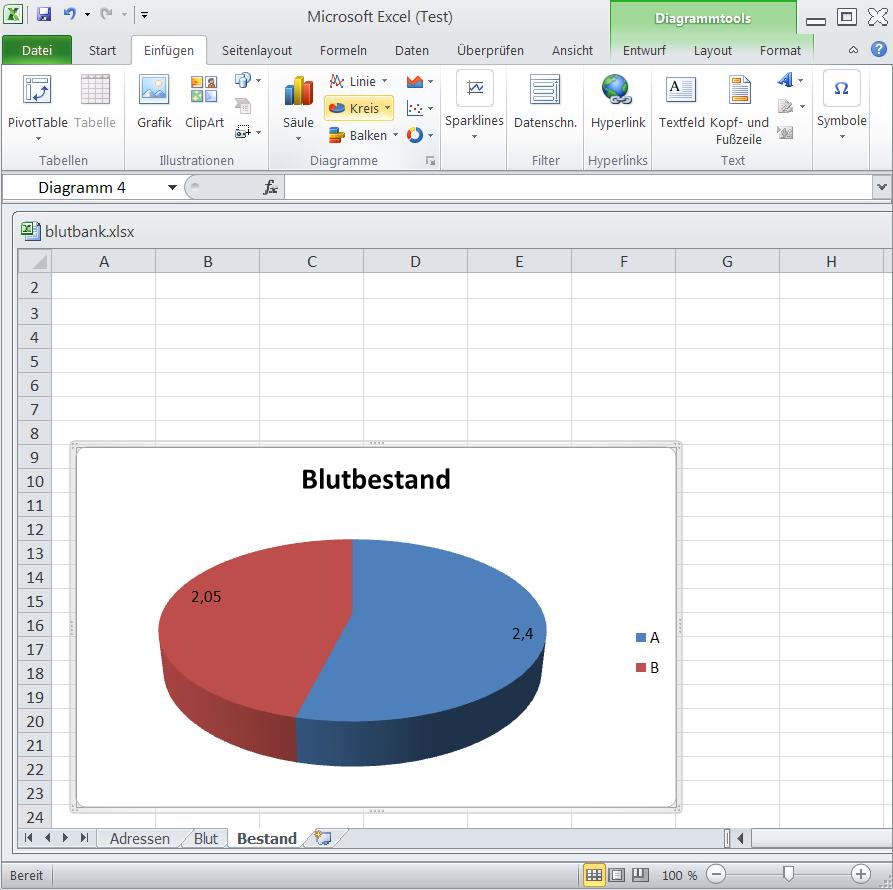Excel 2010 Start
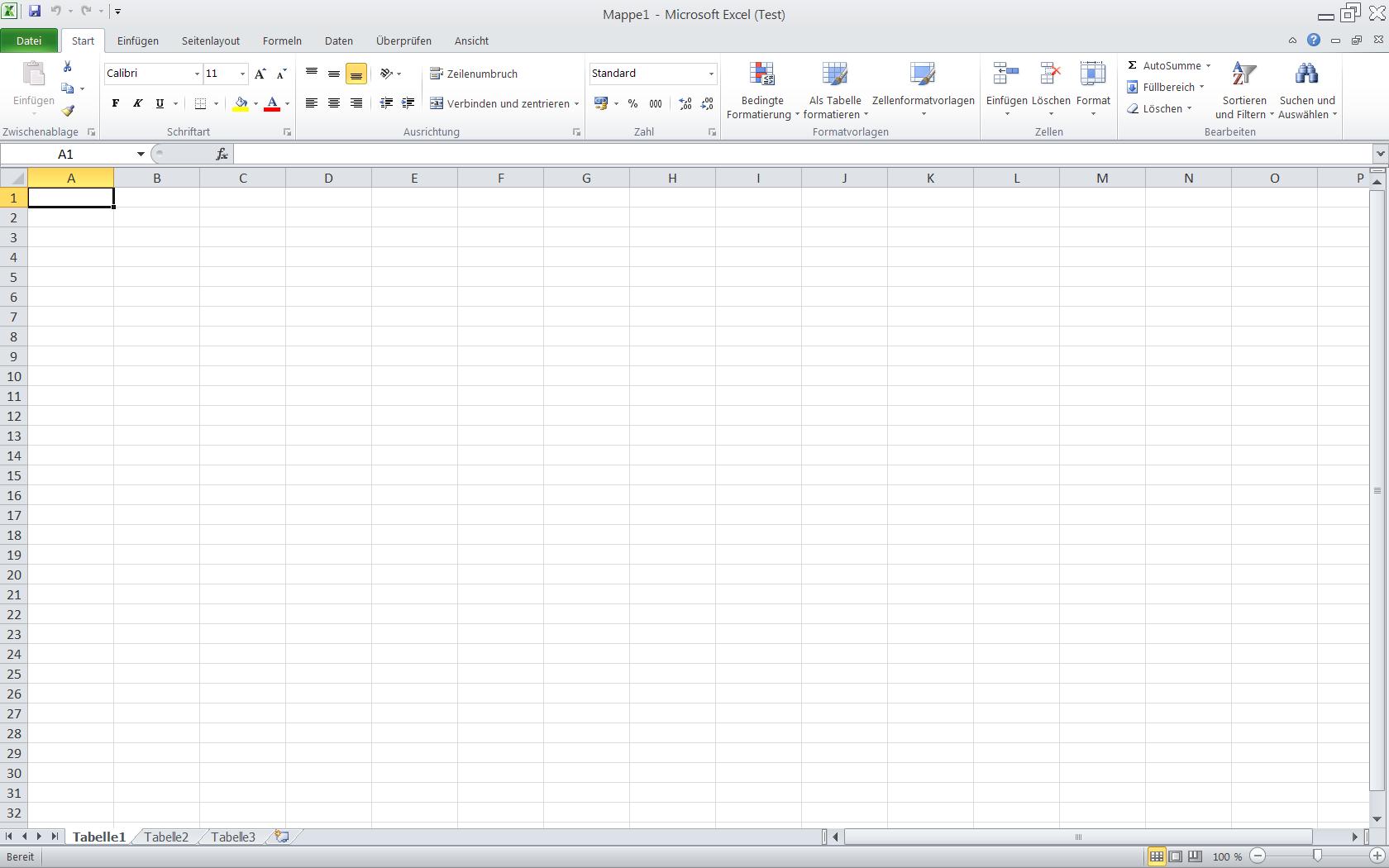
Menüleiste Start
- Start ist beim starten aktiviert
- Menü Datei ist immer grün
- Zwischenablage einfügen
- Ausschneiden, Kopieren
- Schrift-Art, Größe, Formatieren, Farbe, Hintergrund
- Zellinhalte ausrichten, formatieren
- Zellen einfügen, löschen, Größe ändern
- Summenformel einfügen
- Daten sortieren, filtern, suchen
Excel 2010 Datei
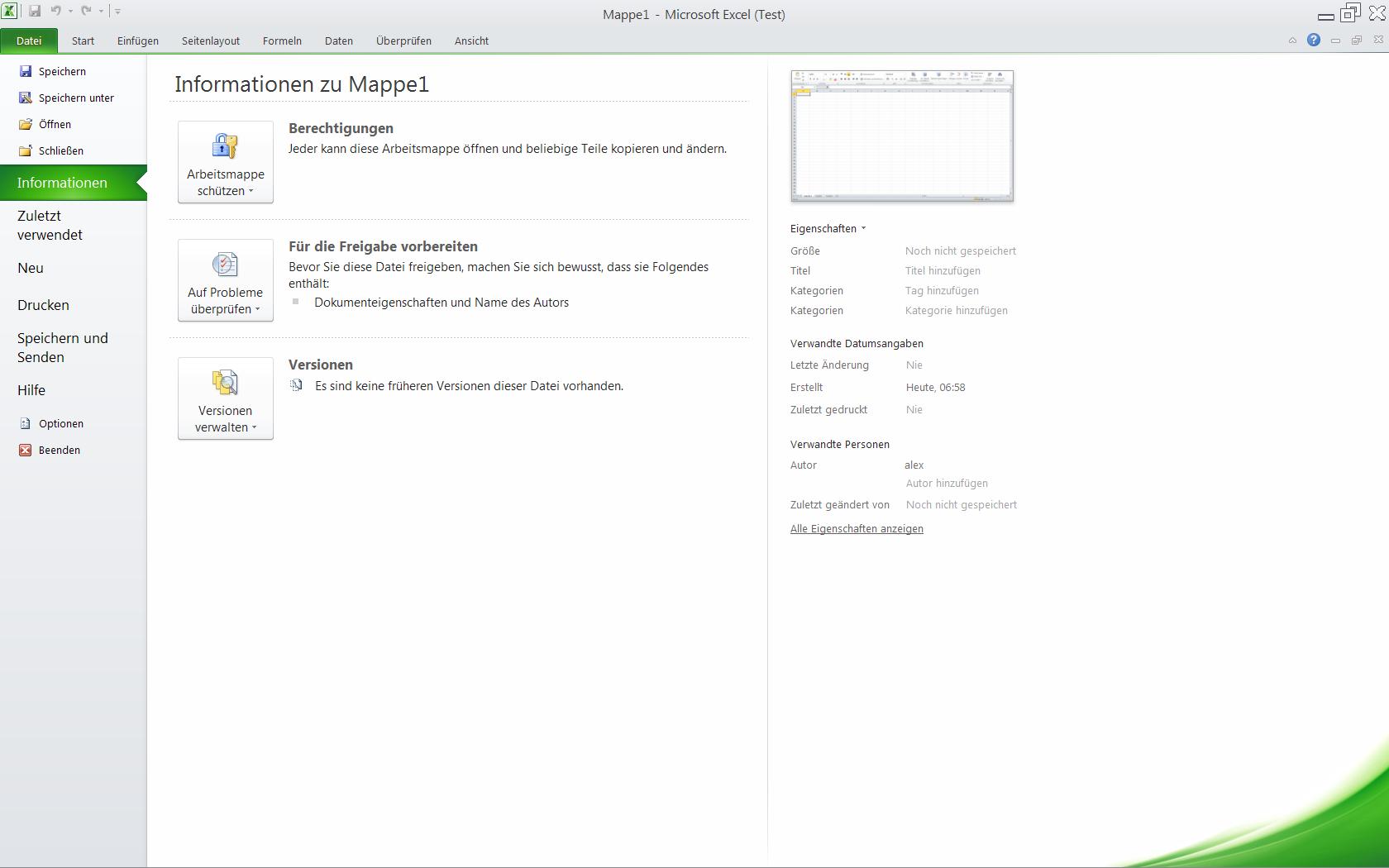
Menüleiste Datei
- Informationen ist beim starten aktiviert
- Datei Speichern, Speichern unter, Öffnen, Schließen
- Zuletzt verwendet
- Neu => Leere Arbeitsmappe
- Drucken
- Speichern und Senden
- Hilfe
- Optionen
- Beenden
Excel 2010 Datei
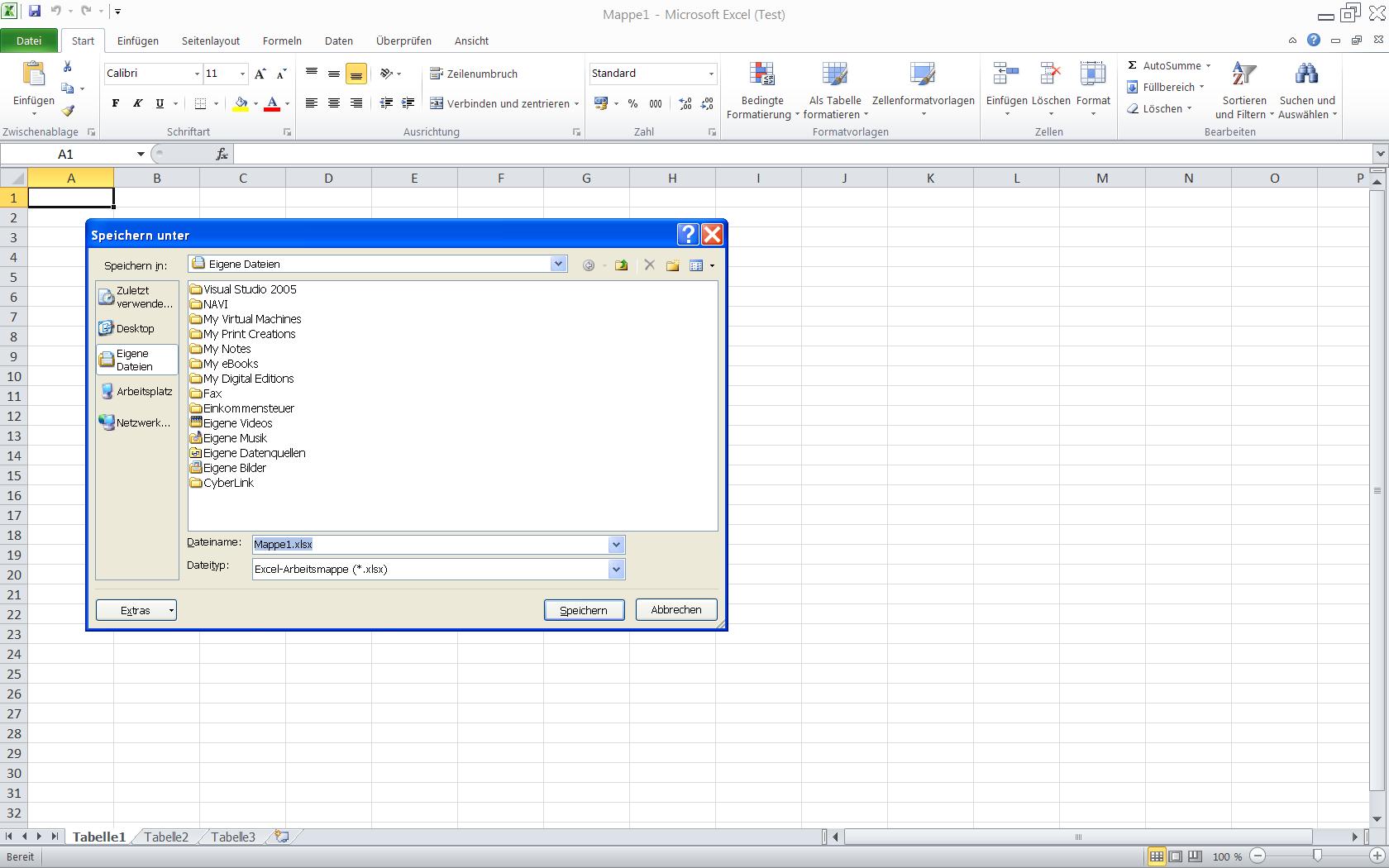
Arbeitsblätter und Zellen bearbeiten
- Neue oder modifizierte Arbeitsblätter legen Sie an, indem Sie den Bereich Tabellenblatt aktivieren und rechte Maustaste drücken
- Um Zellen zu bearbeiten, markieren Sie die Zellen
- Summen können Sie schnell ermitteln unter Start und dem Summensymbol
- Zellen werden formatiert unter Start Zellen formatieren
- Ganze Spalten markieren Sie durch Aktivieren des entsprechenden Buchstaben
- Ganze Zeilen markieren Sie durch Aktivieren der entsprechenden Zahl
Zeilen hinzufügen, löschen oder ausblenden
- Markieren Sie die gewünschten Zeilen-Zahlen und rechte Maustaste drücken
- Zellen einfügen
- Spalten hinzufügen
- Markieren Sie die gewünschten Spalten-Buchstaben und rechte Maustaste drücken
- Zellen einfügen
- Zellen löschen und einblenden gleicher Vorgehensweise
Zelleninhalte kopieren, verschieben oder löschen
- Markieren Sie die gewünschten Zellen und rechte Maustaste drücken
- Kopieren und Ausschneiden in die Zwischenablage
- Ziel-Zelle aktivieren und und rechte Maustaste drücken
- Inhalte einfügen
- Zelleninhalte werden gelöscht bei Inhalte löschen
Tabelle
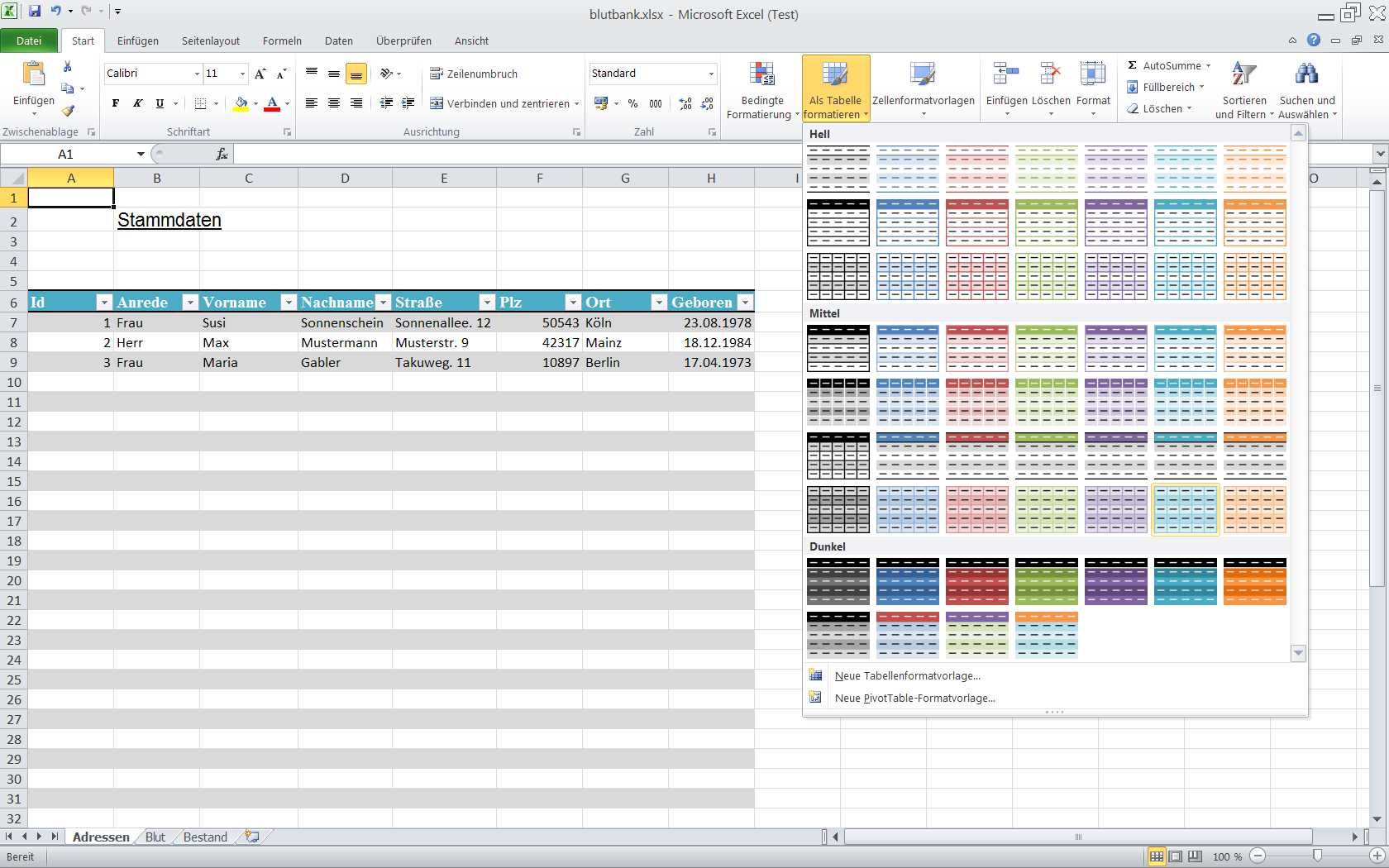
Tabelle einfügen oder löschen
- Markieren Sie die gewünschten Zellen
- Unter Start => Als Tabelle formatieren
- Entsprechende Vorlage auswählen
- Bei Aktivierung einer Zelle in der Tabelle
- Neuer Reiter => Tabellentools => Entwurf
Mit Formeln arbeiten
- Formeln beginnen mit einem =
- Mit jeder Zelle kann gerechnet werden
- relativer Adressbezug: in Zelle C1 steht die Formel = A1 * B1
- Formel kopieren
- Aktivieren Sie C1 und zeigen mit dem Mauszeiger auf die rechte untere Ecke
- Markieren Sie die entsprechenden Zellen bei gedrückter linker Maustaste
Absolute Formeln
- Die Formel bezieht sich auf eine absolute Zelle
- absoulter Adressbezug: in Zelle C1 steht die Formel = A1 * $B$1
- Formel kopieren
- Aktivieren Sie C1 und zeigen mit dem Mauszeiger auf die rechte untere Ecke
- Markieren Sie die entsprechenden Zellen bei gedrückter linker Maustaste
- Es wird immer der Zelleninhalt von B1 multipliziert
Kreisdiagramm einfügen
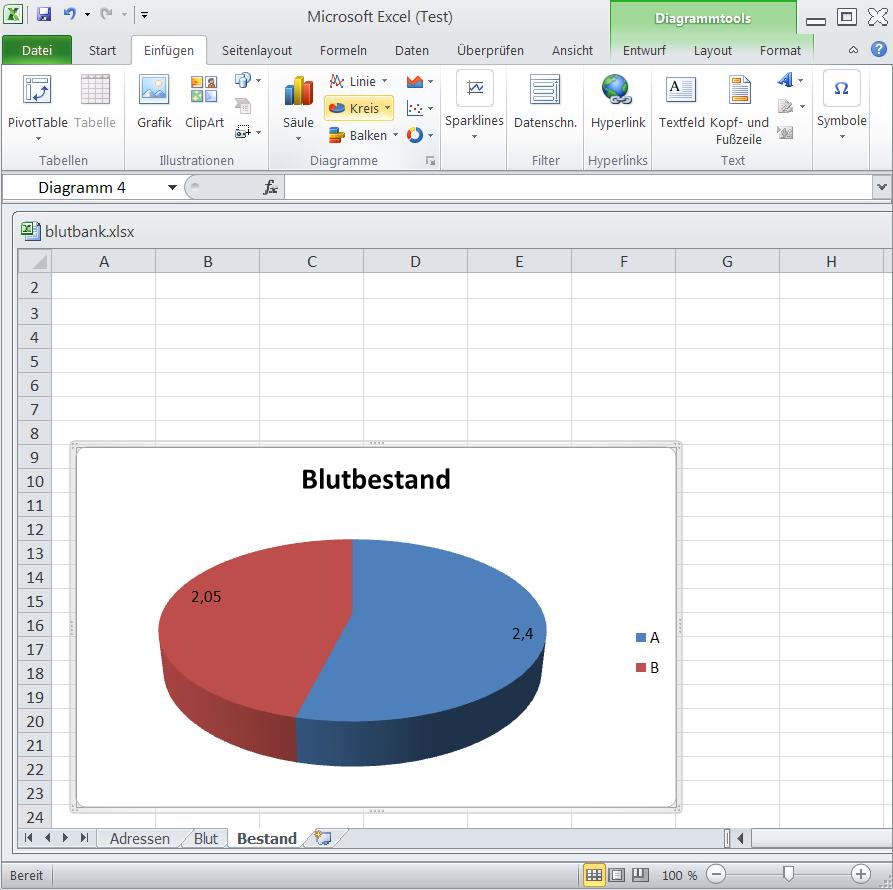
Einfügen Diagramme
- Säule, Linie, Kreis, Balken
- Daten auswählen
- Diagrammtolls => Entwurf, Layout, Format
- Layout => Diagrammtitel, Achsentitel, Legende, Datenbeschriftungen